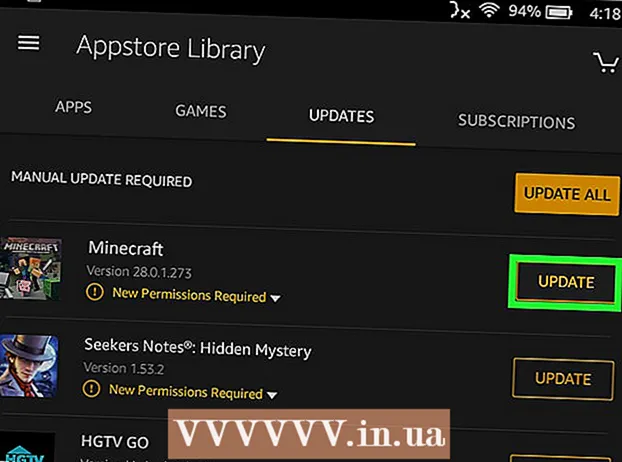लेखक:
Louise Ward
निर्माण की तारीख:
7 फ़रवरी 2021
डेट अपडेट करें:
1 जुलाई 2024

विषय
इस लेख में, wikiHow आपको सिखाता है कि आप अपने कंप्यूटर से अपने Android फ़ोन या टेबलेट पर संगीत की प्रतिलिपि कैसे बना सकते हैं। आप Google Play Music वेबसाइट पर सीधे संगीत अपलोड कर सकते हैं, या अपने Android डिवाइस पर संगीत स्थानांतरित करने के लिए Windows या Mac कंप्यूटर का उपयोग कर सकते हैं।
कदम
3 की विधि 1: Google Play Music का उपयोग करें
(शुरुआत)। स्क्रीन के निचले बाएँ कोने में Windows लोगो पर क्लिक करें।
. प्रारंभ विंडो के निचले बाएं कोने में फ़ोल्डर आइकन पर क्लिक करें।

म्यूजिक फोल्डर पर जाएं। उस फ़ोल्डर को खोलें जहां फ़ाइल एक्सप्लोरर विंडो के बाईं ओर इसे क्लिक करके आपका संगीत संग्रहीत किया जाता है। आप संगीत से युक्त फ़ोल्डर में नेविगेट करने के लिए मुख्य एक्सप्लोरर विंडो में एक अतिरिक्त फ़ोल्डर को डबल-क्लिक कर सकते हैं।
वह संगीत चुनें जिसे आप जोड़ना चाहते हैं। उन गीतों के चारों ओर माउस कर्सर क्लिक करें और खींचें, जिन्हें आप उन्हें हाइलाइट करने के लिए चुनना चाहते हैं, या कुंजी दबाएं Ctrl और प्रत्येक गीत चुनें।
टैब पर क्लिक करें घर. यह टैब फ़ाइल एक्सप्लोरर विंडो के ऊपरी-बाएँ कोने में है। ऐसा करने से टैब के नीचे एक टूलबार खुल जाता है घर.
क्लिक करें को कॉपी (को कॉपी)। यह फ़ोल्डर के आकार का आइकन टूलबार के "व्यवस्थित" अनुभाग में स्थित है। एक ड्रॉप-डाउन मेनू दिखाई देगा।
क्लिक करें स्थान का चयन (स्थान चुनें)। यह विकल्प ड्रॉप-डाउन मेनू में सबसे नीचे है।
Android डिवाइस के नाम पर क्लिक करें। यह फ़ोल्डर पॉप-अप विंडो में दिखाई देना चाहिए। यह एंड्रॉइड पर फ़ाइलों को प्रदर्शित करने के लिए फ़ोल्डर का विस्तार है।
- Android नाम देखने के लिए आपको नीचे स्क्रॉल करना पड़ सकता है।
"संगीत" फ़ोल्डर पर क्लिक करें। यह विकल्प Android के विस्तारित फ़ोल्डर के अंतर्गत है।
क्लिक करें प्रतिलिपि (कॉपी)। यह बटन विंडो के नीचे है। यह चयनित गीतों को Android डिवाइस पर कॉपी करने का ऑपरेशन है।
- इस प्रक्रिया में थोड़ा समय लगेगा।
Android डिस्कनेक्ट करें। म्यूजिक कॉपी करने के बाद आपके कंप्यूटर से एंड्रॉइड हटाते समय यह एक सुरक्षित ऑपरेशन है। विज्ञापन
विधि 3 की 3: मैक पर संगीत फ़ाइलों की प्रतिलिपि बनाएँ
मैक से Android कनेक्ट करें। कंप्यूटर पर यूएसबी पोर्ट से कनेक्ट करने के लिए एंड्रॉइड चार्जिंग केबल का उपयोग करें।
- यदि आपके मैक में USB पोर्ट नहीं है, तो आपको USB-C से USB-3.0 अडैप्टर खरीदने की आवश्यकता होगी।
- यदि Android आपको कनेक्शन प्रकार चुनने के लिए कहता है, तो चयन करें मीडिया डिवाइस (MTP) आगे बढ़ने से पहले स्क्रीन।
मैक पर एक वेब ब्राउज़र खोलें। चूंकि एंड्रॉइड अपने मैक के साथ खुद को सिंक नहीं करता है, इसलिए आपको एंड्रॉइड को अपने मैक से कनेक्ट करने में मदद करने के लिए एक आधिकारिक कार्यक्रम डाउनलोड करना होगा।
Android फ़ाइल स्थानांतरण पृष्ठ खोलें। Http://www.android.com/filetransfer/ पर जाएं। यह डाउनलोड पृष्ठ खोलने के लिए पता है।
बटन को क्लिक करे अभी डाउनलोड करें (अभी डाउनलोड करें)। यह पृष्ठ के केंद्र में हरा बटन है। यह आपके डिवाइस पर Android फ़ाइल स्थानांतरण स्थापना फ़ाइल डाउनलोड करेगा।
- अपनी ब्राउज़र सेटिंग्स के आधार पर, आपको डाउनलोड शुरू करने से पहले पुष्टि करनी होगी या संग्रह स्थान चुनना होगा।
Android फ़ाइल स्थानांतरण स्थापित करें। DMG फ़ाइल पर डबल-क्लिक करें, सिस्टम वरीयताएँ (MacOS Sierra और उच्चतर) में फ़ाइल को सत्यापित करें, फिर Android फ़ाइल स्थानांतरण आइकन को "एप्लिकेशन" शॉर्टकट पर खींचें और खींचें।
खोजक खोलें। यह मैक सिस्टम ट्रे पर नीला चेहरा आइकन है।
संगीत की दुकान पर पहुँचें। खोजक विंडो के बाईं ओर संगीत फ़ोल्डर पर क्लिक करें। आप संगीत को बचाने के लिए नेविगेट करने के लिए फ़ाइंडर मुख्य विंडो में एक अतिरिक्त फ़ोल्डर को डबल-क्लिक कर सकते हैं।
उस गीत का चयन करें जिसे आप जोड़ना चाहते हैं। हाइलाइट करने या कुंजी दबाए रखने के लिए टेक्स्ट के चारों ओर कर्सर को क्लिक करें और खींचें ⌘ कमान और प्रत्येक पोस्ट को चुनने के लिए क्लिक करें।
क्लिक करें संपादित करें (संपादित करें)। यह विकल्प आपकी मैक स्क्रीन के ऊपरी बाएँ कोने में है। एक ड्रॉप-डाउन मेनू दिखाई देगा।
क्लिक करें प्रतिलिपि (कॉपी)। आप मेनू के शीर्ष पर इस विकल्प को ढूंढ सकते हैं संपादित करें। यह चयनित संगीत को कॉपी करने का ऑपरेशन है।
Android फ़ाइल स्थानांतरण खोलें। ऐसा करने के बाद, आपको Android फ़ाइल स्थानांतरण विंडो में सूचीबद्ध "संगीत" फ़ोल्डर सहित एंड्रॉइड फ़ोल्डर दिखाई देंगे।
"संगीत" फ़ोल्डर पर डबल क्लिक करें। फ़ोल्डर एंड्रॉइड फाइल ट्रांसफर विंडो के बीच में होगा। यह "संगीत" फ़ोल्डर खोल देगा।
बटन को क्लिक करे संपादित करें, तब दबायें आइटम चिपकाएँ (पेस्ट सामग्री)। आप विकल्प पा सकते हैं आइटम चिपकाएँ मेनू के शीर्ष पर दाईं ओर संपादित करें। यह आपके Android डिवाइस पर संगीत की प्रतिलिपि बनाने का कार्य है। एक बार प्रक्रिया पूरी हो जाने के बाद, आप अपने फोन को कंप्यूटर से सुरक्षित रूप से हटा सकते हैं और संगीत सुनना शुरू कर सकते हैं।
- इसमें थोड़ा सा समय लग सकता है।
सलाह
- एंड्रॉइड डिवाइस पर कॉपी किया गया म्यूजिक प्ले स्टोर पर उपलब्ध किसी भी म्यूजिक प्लेयर पर चलाया जा सकता है।
चेतावनी
- प्रत्येक Google Play संगीत खाते में 50,000 गानों की सीमा होती है।